Como cancelar o envio de e-mails no seu iPhone se você acidentalmente os enviou cedo demais
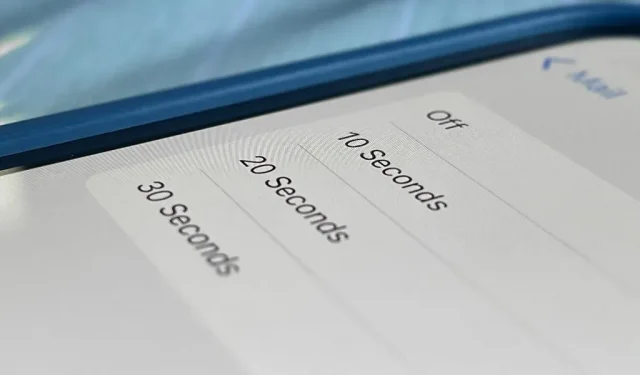
Um dos maiores recursos da Apple no iOS 16 permite cancelar o envio de iMessages, mas essa não é a única coisa que você pode recuperar. O aplicativo Mail no seu iPhone também possui um recurso Desfazer envio e, ao contrário do aplicativo Mensagens, você pode até ajustar quanto tempo tem antes que o Mail envie seus e-mails.
Às vezes, seu cérebro acompanha suas ações, para que você possa entender algo sobre um e-mail logo após clicar em enviar. Você pode escolher o destinatário errado ou a conta de e-mail, cometer erros ortográficos ou gramaticais irritantes ou precisar adicionar informações que esqueceu. Seja qual for o motivo, você tem uma pequena opção para reverter um e-mail “enviado” para um rascunho.
Seu iPhone deve estar executando o iOS 16 (ainda em beta), então atualize o software do seu dispositivo se ainda não estiver instalado. Então, sempre que você clicar no botão enviar em um rascunho para qualquer conta de e-mail no aplicativo Mail, você terá dez segundos para interromper o envio. Quando o e-mail desaparecer da tela, clique no novo botão Cancelar envio na parte inferior da exibição atual.
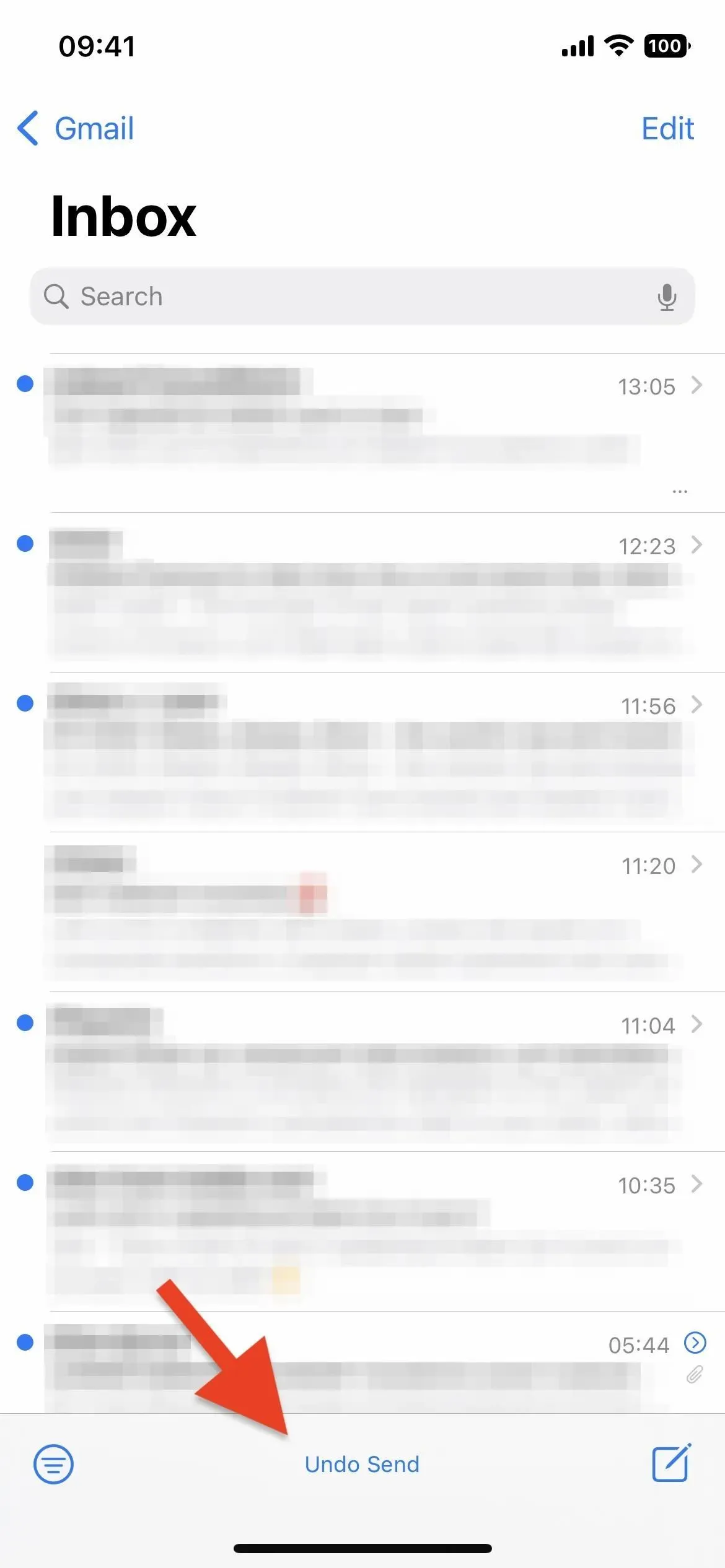
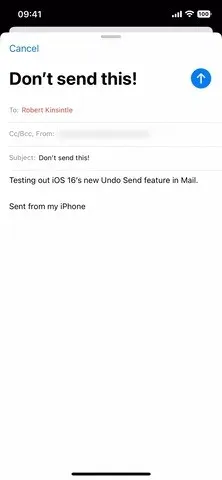
Novamente, você tem apenas dez segundos antes que o botão desapareça, mas pode aumentar o tempo limite se desejar uma capacidade aprimorada de desacelerar um e-mail enviado. Para fazer isso, vá para Configurações -> Mail -> Cancelar atraso no envio. Em seguida, escolha entre 10, 20 ou 30 segundos. Você também pode desativar esse recurso se quiser enviar e-mails instantaneamente, como no iOS 15.
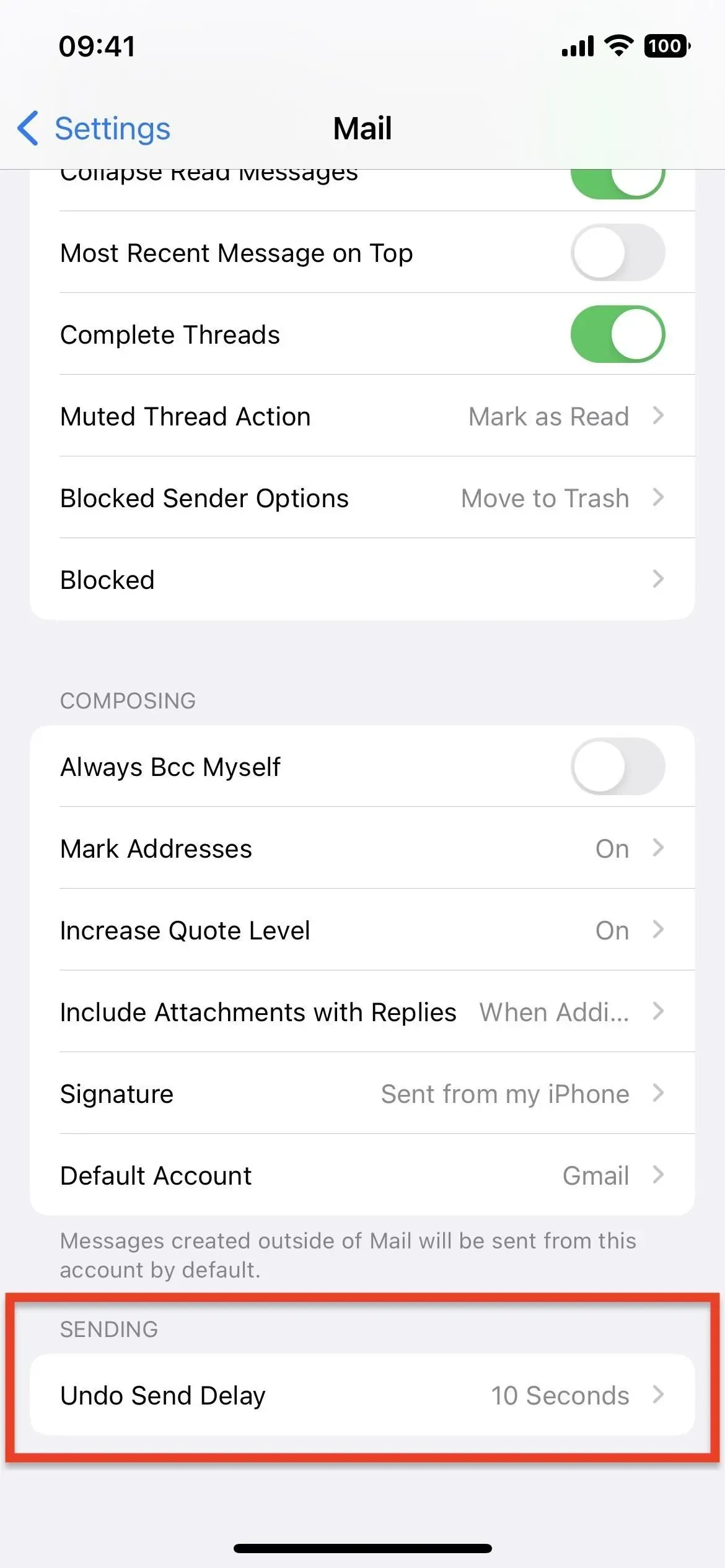
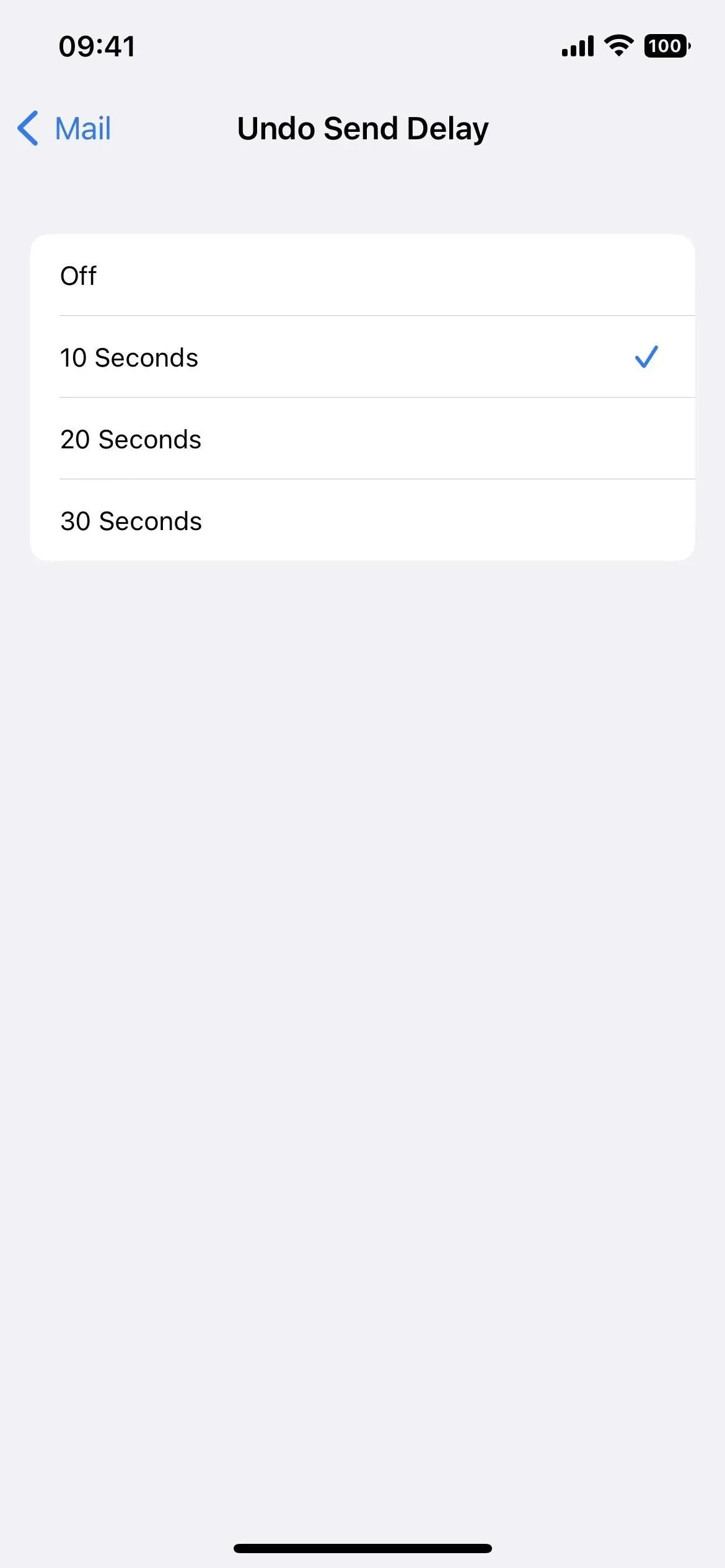
Como o Mail é responsável por atrasar os e-mails, ele funciona com qualquer conta de e-mail do seu iPhone, seja iCloud, Gmail, Yahoo, Outlook ou outro serviço. Quando o tempo de atraso terminar, o Mail enviará a mensagem automaticamente.



Deixe um comentário